MacJournal est un logiciel de journalisation et de prise de notes populaire pour les utilisateurs de Mac. Cependant, si vous n'avez plus besoin de cette application ou si vous souhaitez passer à un autre outil de journalisation, vous devrez peut-être la désinstaller de votre Mac. Tandis que le processus de désinstallation des applications de Mac peut sembler simple, cela peut être un peu délicat si vous ne l'avez jamais fait auparavant.
Dans cet article, nous vous guiderons tout au long du processus de désinstaller MacJournal Mac en utilisant différentes méthodes. Ainsi, que vous soyez un débutant ou un utilisateur chevronné de Mac, vous trouverez ce guide utile. Plongeons-nous !
Contenu: Partie 1. Présentation de MacJournalPartie 2. Solution parfaite pour désinstaller facilement MacJournal sur MacPartie 3. Comment désinstaller manuellement MacJournal sur Mac ?Partie 4. Conclusion
Partie 1. Présentation de MacJournal
MacJournal est une application logicielle conçue pour les utilisateurs de Mac qui sert de carnet ou de journal numérique. Il permet aux utilisateurs de créer et d'organiser différents types de contenu tels que du texte, des images, des enregistrements audio et vidéo, ce qui en fait un outil polyvalent pour un usage personnel ou professionnel.
L'application offre une gamme de fonctionnalités telles que la protection par mot de passe, la synchronisation dans le cloud et la possibilité de publier des entrées sur des blogs, ce qui en fait un choix populaire pour les écrivains, les blogueurs et autres professionnels de la création. MacJournal existe depuis plus d'une décennie et est constamment mis à jour avec de nouvelles fonctionnalités pour suivre l'évolution des besoins de ses utilisateurs.
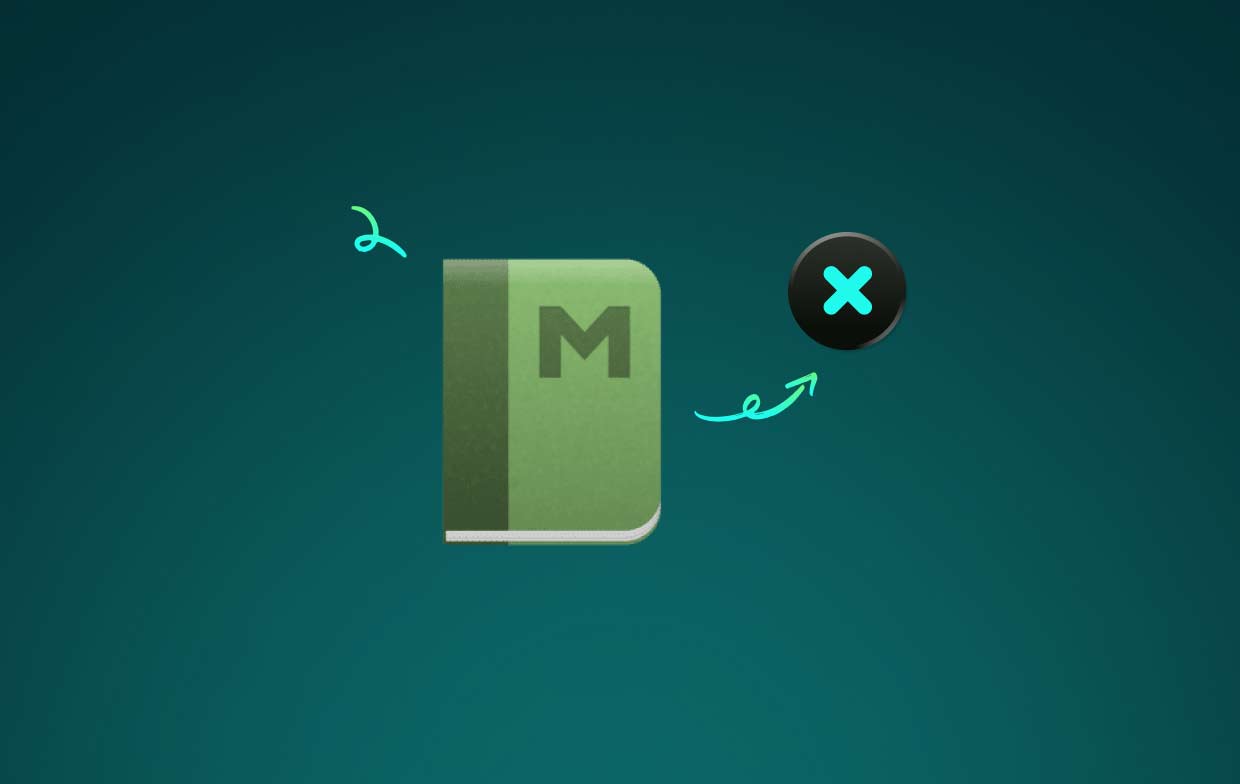
Il peut y avoir plusieurs raisons pour lesquelles quelqu'un peut vouloir désinstaller MacJournal de Mac. Voici quelques-uns des problèmes les plus courants pouvant nécessiter la suppression de l'application :
- Espace de stockage insuffisant: Si vous courez peu d'espace de stockage sur votre Mac, vous devrez peut-être supprimer les applications que vous n'utilisez plus, y compris MacJournal.
- Problèmes de compatibilité: Si vous avez mis à jour votre système d'exploitation ou d'autres logiciels sur votre Mac, MacJournal peut ne plus être compatible avec votre système, ce qui peut entraîner des problèmes tels que des plantages ou des erreurs.
- Application qui ne répond pas: Parfois, MacJournal peut ne plus répondre ou commencer à agir anormalement, ce qui peut rendre son utilisation difficile ou impossible. Dans de tels cas, vous devrez peut-être supprimer et réinstaller l'application.
- Passer à une autre application: Si vous avez trouvé une meilleure application de journalisation ou de prise de notes qui répond à vos besoins, vous souhaiterez peut-être supprimer MacJournal de votre Mac pour libérer de l'espace et éviter l'encombrement.
Quelle que soit la raison de la suppression de MacJournal, il est essentiel de le faire correctement pour éviter tout problème potentiel. Dans les sections suivantes, nous aborderons différentes méthodes pour désinstaller MacJournal de Mac.
Partie 2. Solution parfaite pour désinstaller facilement MacJournal sur Mac
Utilisez iMyMac PowerMyMac si vous cherchez un moyen rapide et fiable de supprimer MacJournal de votre Mac. Ce programme logiciel robuste dispose d'une fonction de désinstallation d'applications qui peut vous aider à désinstaller rapidement et simplement des applications indésirables telles que MacJournal, entre autres fonctionnalités qui peuvent vous aider à optimiser et à nettoyer votre Mac.
Voici comment utiliser la fonctionnalité de désinstallation d'applications dans PowerMyMac pour désinstaller MacJournal de Mac :
- Téléchargez et installez PowerMyMac sur votre Mac.
- Lancez le logiciel et cliquez sur le «App Uninstaller” dans la barre latérale gauche. Clique le SCAN
- L'outil App Uninstaller analysera votre Mac pour les applications installées. Trouvez MacJournal dans la liste des applications et sélectionnez-le.
- Clique sur le "NETTOYER", et l'outil commencera à supprimer MacJournal et tous ses fichiers associés de votre Mac.
- Une fois le processus terminé, iMyMac PowerMyMac affichera un message de confirmation, indiquant que MacJournal a été désinstallé avec succès de votre Mac.

Il est possible de désinstaller efficacement MacJournal de Mac sans laisser de trace en utilisant la fonction App Uninstaller de PowerMyMac. Aussi, vous devriez régulièrement supprimer les applications inutiles comme Swift Publisher, ce qui peut contribuer au bon fonctionnement de votre Mac et libérer un espace de stockage important.
En conclusion, l'outil de désinstallation d'applications de PowerMyMac peut être une bonne option si vous recherchez une approche rapide et fiable pour supprimer MacJournal de votre Mac. C'est une excellente option pour tous ceux qui souhaitent améliorer l'efficacité de votre Mac et supprimer les programmes inutiles grâce à son interface utilisateur simple et à ses puissantes capacités d'analyse.
Partie 3. Comment désinstaller manuellement MacJournal sur Mac ?
Si vous préférez désinstaller manuellement MacJournal de Mac, vous pouvez suivre quelques étapes. Voici un guide étape par étape pour désinstaller manuellement MacJournal de votre Mac :
- Quitter MacJournal: Assurez-vous que MacJournal n'est pas en cours d'exécution sur votre Mac. Si c'est le cas, quittez l'application en faisant un clic droit sur l'icône MacJournal dans le Dock et en sélectionnant "quitter".
- Supprimer l'application: Localisez l'application MacJournal dans le dossier Applications et faites-la glisser dans la corbeille. Alternativement, vous pouvez cliquer avec le bouton droit sur l'icône MacJournal et sélectionner "Placer dans la Corbeille".
- Supprimer les préférences et les fichiers de support: Pour supprimer complètement toutes les traces de MacJournal de votre Mac, vous devrez supprimer ses préférences et ses fichiers de support. Ces fichiers se trouvent généralement dans le dossier Bibliothèque, qui est masqué par défaut. Pour accéder au dossier Bibliothèque, allez dans Finder et cliquez sur "Go" dans la barre de menu. Maintenez enfoncée la touche "Option", et le dossier Bibliothèque apparaîtra. Accédez aux répertoires suivants et supprimez tous les fichiers liés à MacJournal :
~/Library/Application Support/~/Library/Preferences/~/Library/Caches/
- Vider la corbeille...: Une fois que vous avez supprimé tous les fichiers MacJournal, allez dans le dossier Corbeille et cliquez sur "Vider la corbeille..." pour désinstaller définitivement MacJournal de Mac avec ses restes.
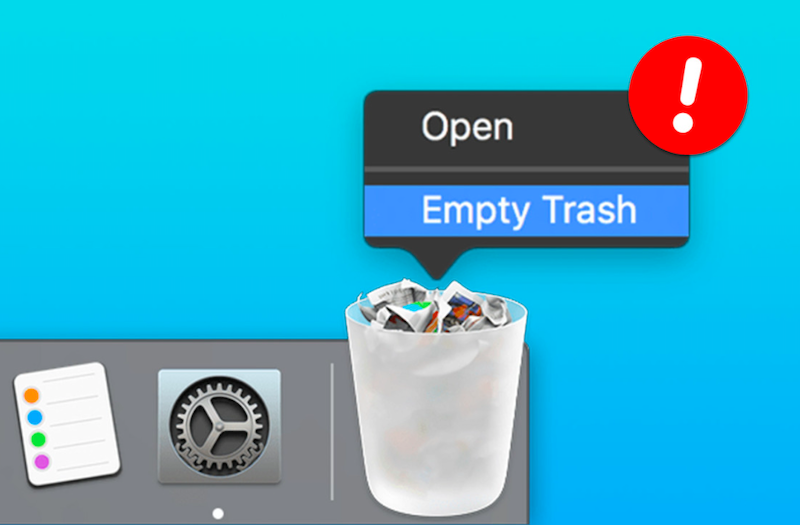
Il convient de noter que la désinstallation manuelle de MacJournal peut prendre du temps et ne pas supprimer tous ses fichiers associés. De plus, il peut être difficile de localiser tous les fichiers nécessaires pour les supprimer manuellement. Par conséquent, l'utilisation d'un outil de désinstallation dédié comme PowerMyMac est un moyen plus efficace et fiable de désinstaller MacJournal de Mac.
Partie 4. Conclusion
En conclusion, si vous cherchez un moyen efficace et simple de désinstaller MacJournal de votre Mac, nous vous recommandons fortement d'utiliser PowerMyMac. Cet outil logiciel offre une fonction de désinstallation d'application facile à utiliser qui peut supprimer rapidement et complètement MacJournal et tous ses fichiers associés de votre Mac.
Bien que la désinstallation manuelle soit possible, elle peut prendre du temps et il existe un risque de laisser des fichiers résiduels qui peuvent occuper un espace de stockage précieux et avoir un impact sur les performances de votre Mac. En revanche, l'utilisation de la fonction de désinstallation d'applications de PowerMyMac est un moyen simple et fiable de désinstaller MacJournal de Mac et de s'assurer que toutes les traces de MacJournal sont supprimées de votre Mac.
De plus, PowerMyMac offre une gamme d'autres fonctionnalités qui peuvent vous aider à optimiser et à maintenir les performances de votre Mac, telles que le nettoyage des fichiers inutiles, la gestion de vos éléments de démarrage et l'optimisation de vos paramètres système. Avec son interface conviviale et ses puissantes capacités, PowerMyMac est un excellent outil pour tous ceux qui cherchent à faire fonctionner leur Mac de manière fluide et efficace.



